1、工具安装
IDA Pro 7.2
2、IDA+linux_server
(1)进入到IDA的安装目录,找到文件夹/dbgsrv,其中有两个文件linux_server和linux_server64,分别为32位的服务端和64位的服务端,可根据调试目标进行选择。并将其复制到Ubuntu中。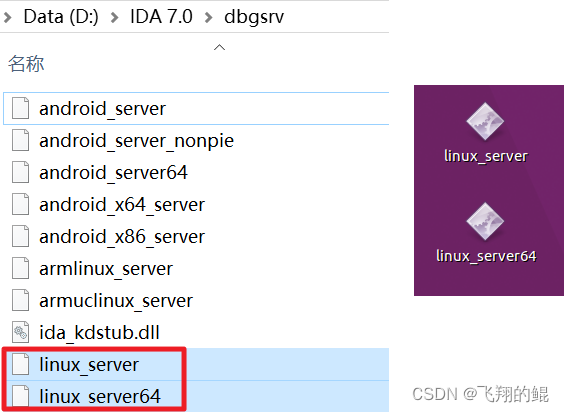
(2)查看Ubuntu的IP地址,ifconfig命令。
(3)Ubuntu下运行服务端,因为我的调试目标是32位的,所以我运行linux_server即可。运行后监听23946端口。
(4)Windows下打开IDA,并按照下图进行操作,打开远程Linux调试器。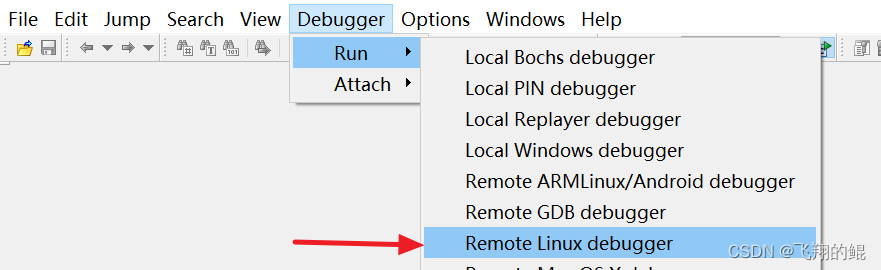
(5)输入配置信息:Application为调试目标在Ubuntu下的位置(注意斜线方向),Directory为调试目标在Ubuntu下的路径,Parameters可以不填;
Hostname为Ubuntu的IP地址,Port为端口(与linux_server的监听端口保持一致),Password为Ubuntu系统的开机密码。
点击OK即可显示调试的界面(类似于OllyDbg)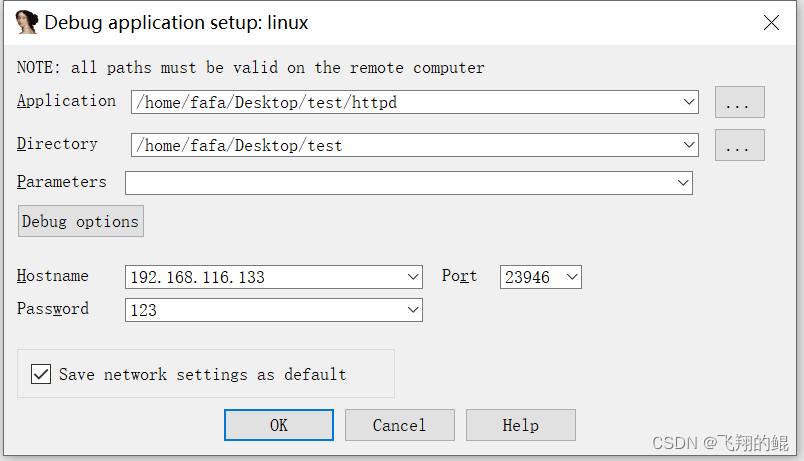
(6)Ubuntu下linux_server的运行框中会显示提示信息,如下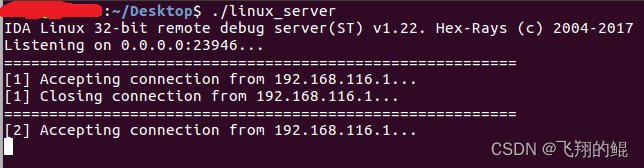
参考
https://www.cnblogs.com/from-zero/p/13300396.html
THE END!
本博文只能阅读,谢绝转载,欢迎指出任何有错误或不够清晰的表达。可以在下面评论区评论,也可以邮件至 2963033731@qq.com


